1. Zend Server CE Установка в Windows
2. Zend Server CE Установка и настройка MySQL Community Server
3. Zend Server CE Установка и настройка phpMyAdmin
4. ZendServer CE Установка и настройка VirtualHost (виртуальный хост)
• Вы рассмотрите и настроите виртуальный хост для Magento.
• Вы установите проекты (сайты) с нормальными доменами.
• Также вы можете обратиться к документации по виртуальным хостам в Apache.
• Папка, localhost установки ваших сайтов. Apache сервера \htdocs
• По умолчанию -- C:\Program Files (x86)\Zend\Apache2\htdocs
DocumentRoot " C:\Program Files (x86)\Zend\Apache2/htdocs"
• В нашем случае-- C:\zs\Apache2\htdocs
DocumentRoot "C:\zs\Apache2/htdocs"
• Почему виртуальный хост нужен.
• Виртуальный хост выполняет функцию, работы сайтов,домена верхнего уровня.
• Вы можете устанавливать, с именем домена верхнего уровня несколько сайтов. Создать свой сайт с нуля, дать название (Человеческое).
• Сайты работают одновременно локально, Apache сервер всех обслужит.
• Пример: www.названия вашего сайта.ru
• В качестве примера будут установлены домены, верхнего уровня.
• Также будет установлена Папка, localhost. на виртуальный хост.
www.prosto.com prosto.com www.test.com test.com localhost 127.0.0.1 www.zend.local zend.local
• Если вы решили не настраивать, виртуальные хосты вы можете запустить (установить) Magento локально.
• Стабильно стоит Magento через точки.
http://127.0.0.1/Magento
• Второй способ.
• В этом случае (localhost.com), вам надо сменить названия localhost в (localhost.com)
• В файле (hosts) адрес расположения файла:
• C:\Windows\System32\drivers\etc\ hosts
http://localhost.com/Magento
• Это всё как мёртвому припарка. Это я к слову сказал.
• Magento любит порядок и требует к себе уважения.
• Уделите немного времени, для создания виртуальных хостов.
• Magento вам надо трясти как грушу, при установке сторонних модулей.
• Дабы избежать в дальнейшем вопросов. Вроде таких.
• Почему я не могу войти в админ панель? Почему я сайт не вижу? И вообще сайт умер.
• Ну, хватит переубеждать вас в пользе виртуальных хостов.
• И так, начинаем: установку.
• Подключаем (Apache mod_rewrite)
• Я здесь опишу повторно подключения, для тех, кто не читал подключения в теме 1. Установка Zend Server CE в Windows.
• Кто прочитал подключения (Apache mod_rewrite) пропустите этот пункт.
• Открываем httpd.conf
• По умолчанию -- C:\Program Files (x86)\Zend\Apache2\conf\httpd.conf
• В нашем случае адрес: C:\zs\Apache2\conf\httpd.conf
• Для поддержки Mod_rewrite (он используется во множестве движков для поддержки ЧПУ — человеку понятных URL). Для подключения (.htaccess).
• Открываем httpd.conf ( «Папка установки Zend Server»\Apache2\conf\httpd.conf).
• В нашем случае адрес: C:\zs\Apache2\conf\httpd.conf
• Прописываем для запуска rewrite_module команду AllowOverride All
a) Необходимо рас комментировать (удалить решетку (#) в начале строки). Если она стоит.
LoadModule rewrite_module modules/mod_rewrite.so
B ) Находим блок.
<Directory /> Options FollowSymLinks AllowOverride None Order deny,allow Deny from all </Directory>
• И замените его на нижеследующий:
<Directory /> Options Includes Indexes FollowSymLinks AllowOverride All Allow from all </Directory>
c) Найдите запись:
AllowOverride None
• Замените запись на нижеследующую:
AllowOverride All
• На первом месте должен быть прописан: (index.php) как приоритетный.
d) Находим блок.
<IfModule dir_module>
DirectoryIndex index.html index.htm index.shtml index.php
</IfModule>
• И замените его на нижеследующий:
• Хочу сделать правку, в новой версии ZendServer-CE-php-5.6.0 в блоке прописано всё это.
<IfModule dir_module>
DirectoryIndex index.php index.pl index.cgi index.asp index.shtml index.html index.htm \
default.php default.pl default.cgi default.asp default.shtml default.html default.htm \
home.php home.pl home.cgi home.asp home.shtml home.html home.htm
</IfModule>
• Сохраните файл и закройте
• Перезапустите службу Apache.
• В ДОПОЛНЕНИЯ: ВДРУГ НЕ ЗАПУСТИТСЯ Apache ЗНАЧИТЬ ВЫ ЗДЕЛАЛИ ОШИБКУ.
• ПРОВЕРИТЬ ВНЕСЁННЫЕ ИЗМЕНЕНИЯ .
• Настройка виртуальных хостов.
• Отключите службу Apache.
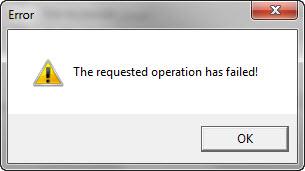
• Исключить ошибки Apache. А то начнёте, перегружать после каждого изменения строки. Увидев это окно, и начнёте заднюю скорость включать. И кричать и думать, что я в доверия вошёл, и куда же он меня ведёт.
• Вперёд и с песней, само главное концентрация, внимания, не допускайте пробелов между кавычек, косых палочек.
• Всё у вас получится!!!
• Открываем вновь httpd.conf
• По умолчанию -- C:\Program Files (x86)\Zend\Apache2\conf\ httpd.conf
• В нашем случае адрес: C:\zs\Apache2\conf\ httpd.conf
• Создайте папку "www".
• Проекты выносим в папку адрес: C:/zs/www
• Ваш путь установки выбирать вам: Названия первой папки (www) меняться может по желанию вашему.
• Конечная папка (/www) названия не меняется. Это корень вашего сайта.
• Затем в каталоге (www) создайте папки
"zend.local" "prosto.com" "test.com"(прямо так, с точкой)
• Устанавливая свои сайты, пишите свои имена.
• Вы решили вынести за приделы сервера. Свои проекты
• C:\www
• C:\Users\name\Documents\www
• C:\zs\www
• Вы должны прописывать полный путь.
• От диска к папке, установки своих сайтов. (DocumentRoot)
• В httpd.conf (конфигурационном файле Apache)
• Пример:
• C:/www
• C:/Users/name/Documents/www
• C:/zs/www
• Обязательно проверяйте существование всех устанавливаемых путей.
• Используйте при указании путей прямые косые черты "/", а не обратные "\", как принято в Windows.
1) Найдите строку, и закомментировать: (Поставить решетку (#) в начале строки)
ServerRoot "C:\zs\Apache2"
2) Найдите и рас комментируйте строку: (удалить решетку (#) в начале строки)
#ServerName www.example.com: 80
• Отредактируйте, ее следующим образом установив изначальное имя сервера:
• Проще говоря замените на:
ServerName localhost:80
3) Найдите данную запись
DocumentRoot "C:\zs\Apache2/htdocs"
• Замените на:
DocumentRoot "C:/zs/www"
4) Найдите данный блок:
Directory "C:\zs\Apache2/htdocs">
• Пропишите: В строке данного блока. Путь к папке проектов (DocumentRoot)
• В нашем случае: C:/zs/www
<Directory "C:/zs/www">
• Пример данного блока
<Directory "C:/zs/www">
#
# Possible values for the Options directive are "None", "All",
# or any combination of:
# Indexes Includes FollowSymLinks SymLinksifOwnerMatch ExecCGI MultiViews
#
# Note that "MultiViews" must be named *explicitly* --- "Options All"
# doesn't give it to you.
#
# The Options directive is both complicated and important. Please see
# http://httpd.apache.org/docs/2.2/mod/core.html#options
# for more information.
#
Options Indexes FollowSymLinks
#
# AllowOverride controls what directives may be placed in .htaccess files.
# It can be "All", "None", or any combination of the keywords:
# Options FileInfo AuthConfig Limit
#
AllowOverride All
#
# Controls who can get stuff from this server.
#
Order allow,deny
Allow from all
</Directory>
5) Найдите строку: Файл, в который будут записываться ошибки.
ErrorLog "logs/error.log"
• Замените на:
ErrorLog "C:/zs/www/logs/error.log"
• Это файлы для просмотра глобальных ошибок сервера и журнал доступа к хосту.
• Создавайте папку (logs) просмотра ошибок в C:/zs/www/logs и дополнительно
• C:/zs/www/prosto.com/logs
• C:/zs/www/test.com/logs
• C:/zs/www/zend.local/logs
6) Найдите строку: Файл журнала доступа к хосту.
CustomLog "logs/access.log" common
• Замените на:
CustomLog "C:/zs/www/logs/access.log" common
• Дополнение: Просмотр ошибок сервера.
• В графическом виде, ZendServer.
• PHP Error Log
• Server Error Log
• Server Access Log
• Пункт: пятый 5) не меняем.
ErrorLog "logs/error.log"
• Пункт: шестой 6) не меняем.
CustomLog "logs/access.log" common
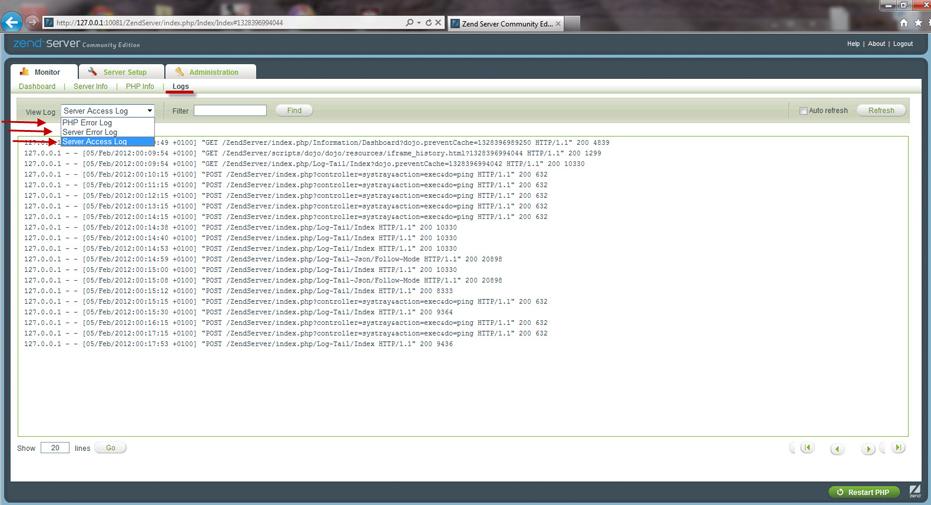
• Названия первой папки (www) меняться может по желанию вашему.
• Пример строения папок:
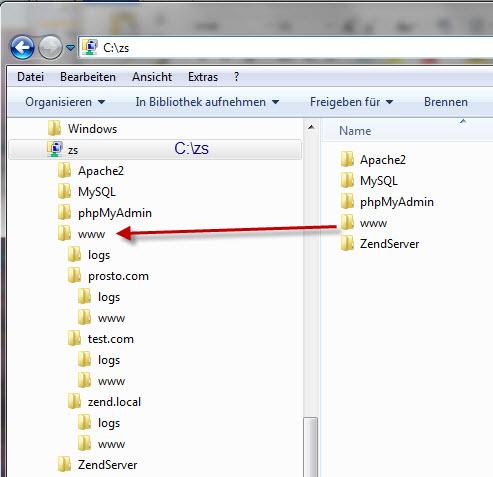
.............................................................
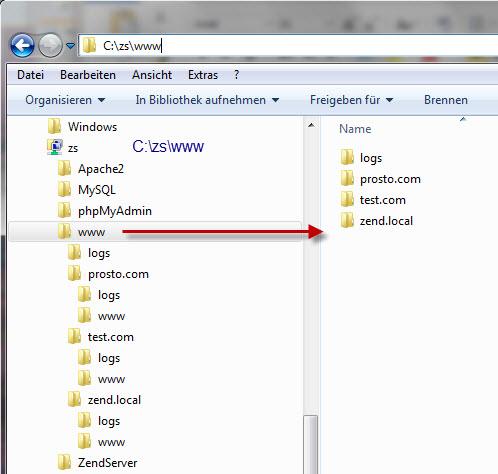
.............................................................
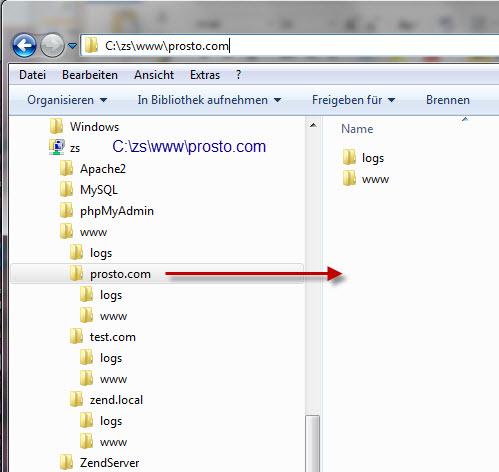
.............................................................
• Конечная папка должна иметь названия (www)
• Это корень вашего сайта.
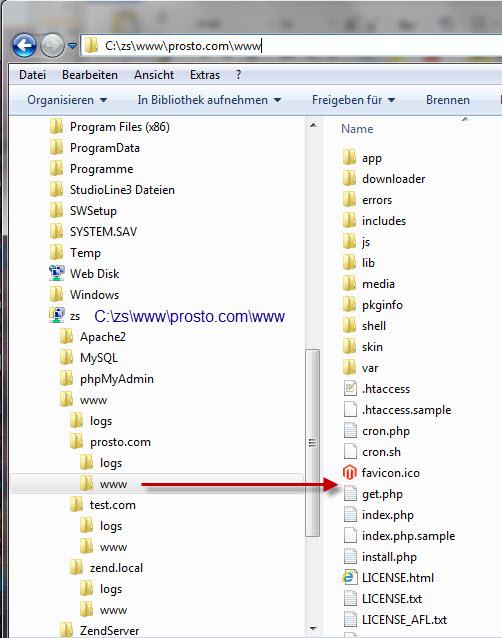
• Для работы SSI (включения на стороне сервера)
7) Найдите блок:
<IfModule mime_module>,
• Следующие строки, находящийся в блоке необходимо найти и рас комментировать, строки: (Удалить решётку (#) Вперереди)
AddType text/html .shtml AddOutputFilter INCLUDES .shtml
8) Добавьте ниже, этих строк, в тот же блок, две строки:
<IfModule mime_module>
AddType application/x-httpd-php .php AddType application/x-httpd-php-source .phps
• В качестве примера смотрите рисунок.
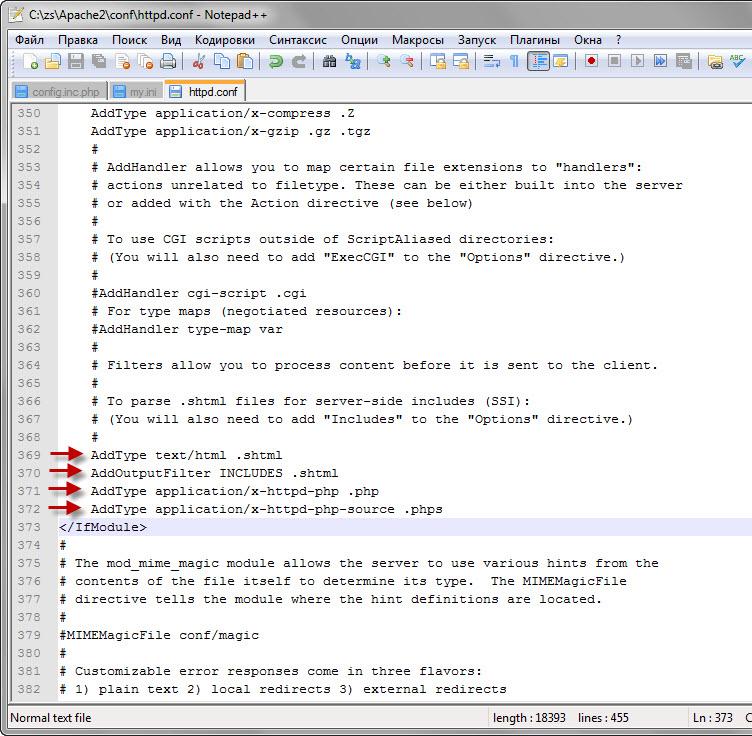
9) В завершении, найдите и рас комментируйте строки: (Удалить решетку (#) в начале строки)
Include conf/extra/httpd-mpm.conf Include conf/extra/httpd-autoindex.conf Include conf/extra/httpd-vhosts.conf Include conf/extra/httpd-manual.conf Include conf/extra/httpd-default.conf
• Сохраните изменения и закройте файл "httpd.conf"
10) Создайте в папке (www) папку (logs)
• Дополнительно в папках сайтов (\www\zend.local\logs ) (\www\prosto.com\logs) (\www\test.com\logs) Создайте два файла формат (.log) (logs-access.log) (logs-error.log) с помощью, текстового редактора или Notepad++.
• Вы разделите журналы ошибок, сервера Apache, от ошибок сайта.
• В дополнение
• Apache. в состояние эти файлы создать сам , главное путь правильно прописать. Где лежать будут (ЛОГИ). Для тренировки пригодится, данная процедура.
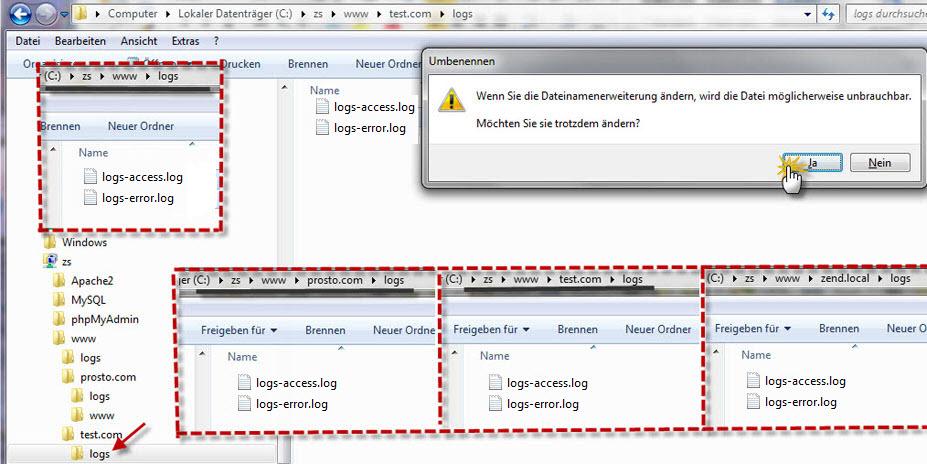
• Теперь откройте (\httpd-vhosts.conf) файл.
• По умолчанию:
• C:\Program Files (x86)\Zend\Apache2\ conf\extra\httpd-vhosts.conf
• В нашем случае физический путь папки:
• C:\zs\Apache2\conf\extra\httpd-vhosts.conf и произведите в нем следующие
изменения:
11) Существующие блоки примеров виртуальных хостов необходимо удалить, или откорректировать. Прописать свой путь к сайту.
<VirtualHost 127.0.0.1:80>
#Почта
ServerAdmin webmaster@prosto.com
# Папка, в которой будет корень вашего хоста.
DocumentRoot "C:/zs/www/prosto.com/www"
# Домен по которому вы сможете обращаться к виртуальному хосту.
ServerName prosto.com
# Алиас (добавочное имя) домена.
ServerAlias www. prosto.com
# Файл, в который будут записываться ошибки.
ErrorLog "C:/zs/www/prosto.com/logs/error.log"
# Файл журнала доступа к хосту.
CustomLog "C:/zs/www/prosto.com/logs/access.log" common
</VirtualHost>
• В дополнение:
• Если вы решили (логи) журналы ошибок сайта, хранить рядом с папкой /www пример в папке /zend.local
• Пропишите так как в примере.
• Пример:
ErrorLog "C:/zs/www/zend.local/logs-error.log" CustomLog "C:/zs/www/zend.local/logs-access.log" common
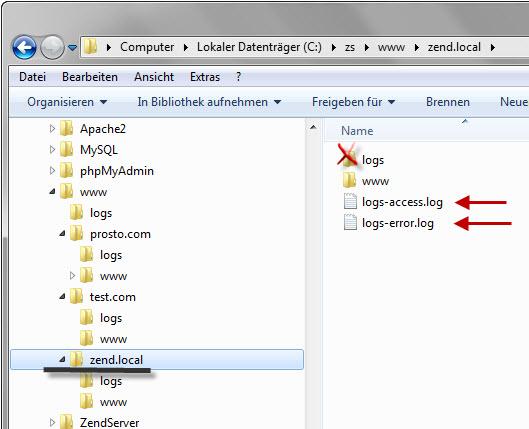
• Вот результат Ваш:
#
# Virtual Hosts
#
# If you want to maintain multiple domains/hostnames on your
# machine you can setup VirtualHost containers for them. Most configurations
# use only name-based virtual hosts so the server doesn't need to worry about
# IP addresses. This is indicated by the asterisks in the directives below.
#
# Please see the documentation at
# <URL:http://httpd.apache.org/docs/2.2/vhosts/>
# for further details before you try to setup virtual hosts.
#
# You may use the command line option '-S' to verify your virtual host
# configuration.
#
# Use name-based virtual hosting.
#
NameVirtualHost 127.0.0.1:80
#
# VirtualHost example:
# Almost any Apache directive may go into a VirtualHost container.
# The first VirtualHost section is used for all requests that do not
# match a ServerName or ServerAlias in any <VirtualHost> block.
#
<VirtualHost 127.0.0.1:80>
ServerAdmin webmaster@zend.local
DocumentRoot "C:/zs/www/zend.local/www"
ServerName zend.local
ServerAlias www.zend.local
ErrorLog "C:/zs/www/zend.local/logs/logs-error.log"
CustomLog "C:/zs/www/zend.local/logs/logs-access.log" common
</VirtualHost>
<VirtualHost 127.0.0.1:80>
ServerAdmin webmaster@prosto.com
DocumentRoot "C:/zs/www/prosto.com/www"
ServerName prosto.com
ServerAlias www.prosto.com
ErrorLog "C:/zs/www/prosto.com/logs/logs-error.log"
CustomLog "C:/zs/www/prosto.com/logs/logs-access.log" common
</VirtualHost>
<VirtualHost 127.0.0.1:80>
ServerAdmin webmaster@test.com
DocumentRoot "C:/zs/www/test.com/www"
ServerName test.com
ServerAlias www.test.com
ErrorLog "C:/zs/www/test.com/logs/logs-error.log"
CustomLog "C:/zs/www/test.com/logs/logs-access.log" common
</VirtualHost>
12) Все содержимое из корня папки htdocs C:\zs\Apache2\htdocs
перемещаем в вертуальный хост. Вашего, локального хоста в папку (/www)
C:/zs/www/zend.local/www
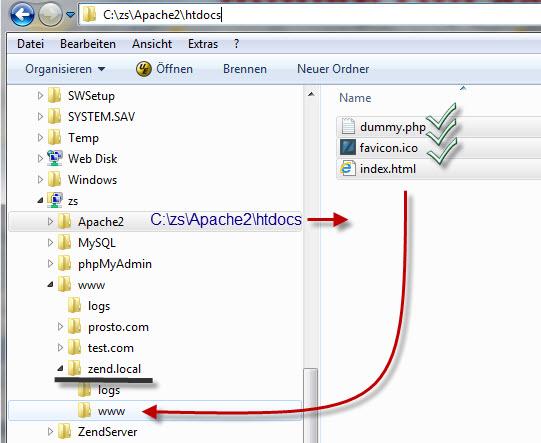
• Вы подходите к завершению ещё один вздох и один выдох.
• Откройте файл (hosts) хозяина, физический путь папки: C:\Windows\System32\drivers\et\hosts
• Назначить права доступа, Применить, Запись в файле. (hosts)
• Я подробно описал в статье 0. Zend Server CE Установка под ключ подробно
• В качестве примера смотрите рисунок.
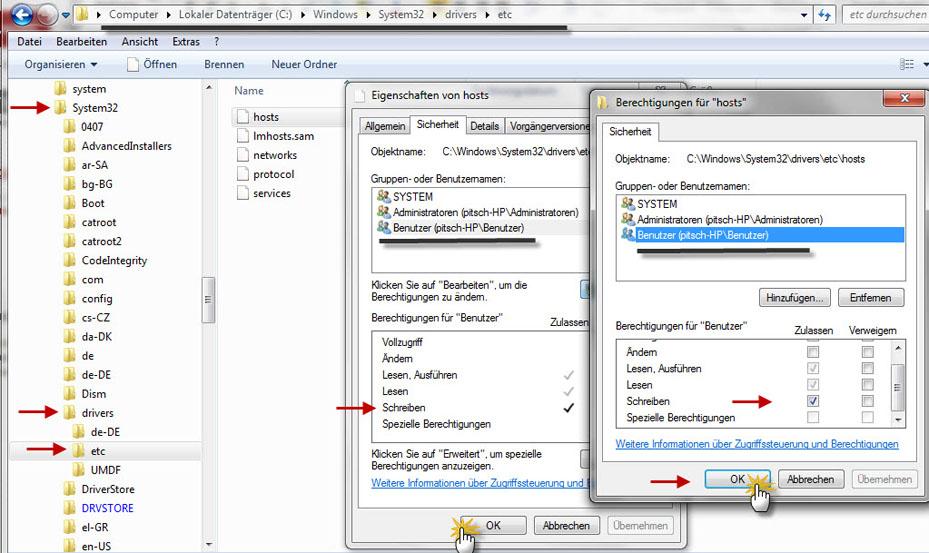
13) Прописать следующие строки в (hosts) Windows ). Ниже строки (127.0.0.1 localhost) свои сайты пример ниже.
• Эта процедура нужна чтобы вы не вылетали в интернет на свой сайт или в нашем случае, наш сайт называется (prosto.com) такой сайт существует в интернете.
• Windows спрашивает хозяина (hosts) в первую очередь.
• Если нет такого сайта локально, то Windows перенаправляет в интернет.
• Дополнение:
• Хочу вам посоветовать скачать HOSTS EDITOR Редактор hosts-файла, является интеллектуальным инструментом для просмотра содержимого файла hosts с возможностью отключения, удаления и редактирования любой из его строк.
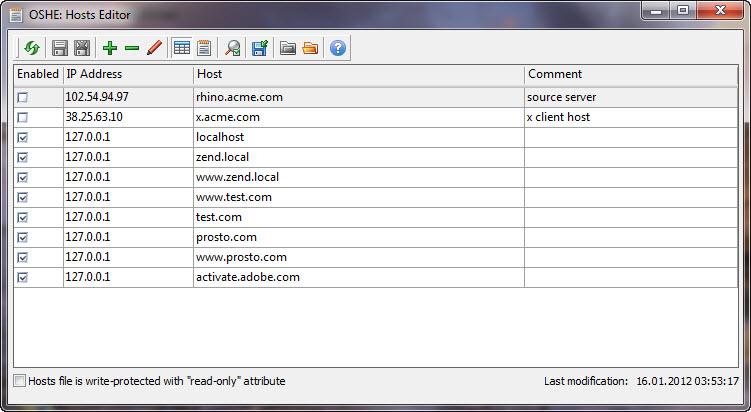
127.0.0.1 localhost 127.0.0.1 zend.local 127.0.0.1 www.zend.local 127.0.0.1 www.test.com 127.0.0.1 test.com 127.0.0.1 prosto.com 127.0.0.1 www.prosto.com
• Результат ваших изменений дол жен быть таким:
• Сохраните изменения и закройте.
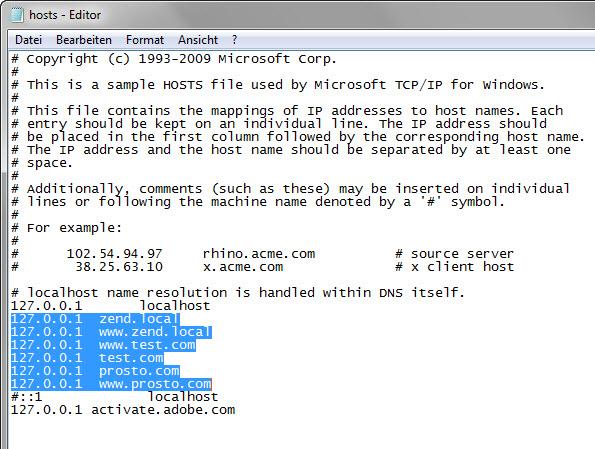
14) Внимание включите службу (сервер )Apache.
• Да будет улыбка на вашем лице!!!
• Если разочарования и вы увидите квадратик с жёлтым треугольничком.
• Пере проверти себя отдохните подумайте и у Вас всё получится.
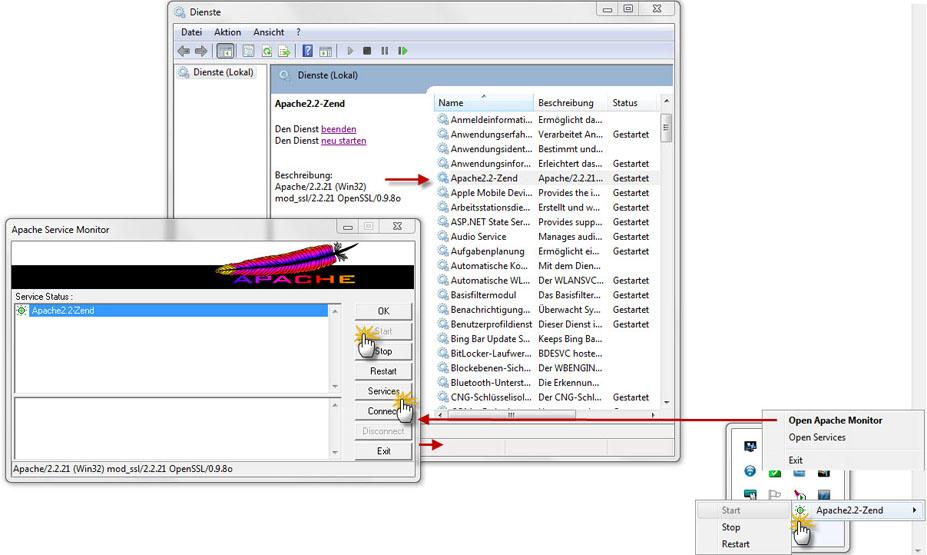
• Настройка VirtualHost (виртуальный хост) завершена успешна.
• Localhost: Доступен в адресной строке браузера..
http://localhost/ http://127.0.0.1/ http://www.zend.local/ http://zend.local/
• phpMyAdmin: Доступен в адресной строке браузера.
http://localhost/phpMyAdmin / http://127.0.0.1/phpMyAdmin/ http://localhost:10081/phpMyAdmin/ http://127.0.0.1:10081/phpMyAdmin/
• ZendServer : Доступен в адресной строке браузера.
http://127.0.0.1:10081/ZendServer/ http://localhost:10081/ZendServer/
• Ваши сайты: Доступпны в адресной строке браузера.
test.com www.test.com prosto.com www.prosto.com
• Ваш сервер готов и рвётся в бой !!!
• Проверочный скрипт:
• Проверьте, может ли новый сервер запускать Magento,
• Для этого создайте файл magento-check.php в директории (/www)
• C:\zs\www\prosto.com\www (или на удаленном в директории public_html) следующего содержания
<?
extension_check(array(
'curl',
'dom',
'gd',
'hash',
'iconv',
'mcrypt',
'pcre',
'pdo',
'pdo_mysql',
'simplexml'
));
function extension_check($extensions) {
$fail = '';
if(version_compare(phpversion(), '5.2.0', '<')) {
$fail .= '<li>PHP 5.2.0 (or greater)</li>';
}
if(!ini_get('safe_mode')) {
if(preg_match('/[0-9].[0-9]+.[0-9]+/', shell_exec('mysql -V'), $version)) {
if(version_compare($version[0], '4.1.20', '<')) {
$fail .= '<li>MySQL 4.1.20 (or greater)</li>';
}
}
}
foreach($extensions as $extension) {
if(!extension_loaded($extension)) {
$fail .= '<li>'.$extension.'</li>';
}
}
if($fail) {
echo '<p>Your server does not meet the requirements for Magento.';
echo 'The following requirements failed:</p>';
echo '<ul>'.$fail.'</ul>';
} else {
echo '<p>Congratulations! Your server meets the requirements for Magento.</p>';
}
}
?>
• Далее запросите в браузере адрес:
http://www.prosto.com/magento-check.php
• В вашем случае по любому, вы увидите вот эту надпись.
• Congratulations! Your server meets the requirements for Magento.
• Поздравляем! Ваш сервер соответствует требованиям Magento.
• Magento Installation Установка стоит на старте ждёт ваших указаний.
prosto.com
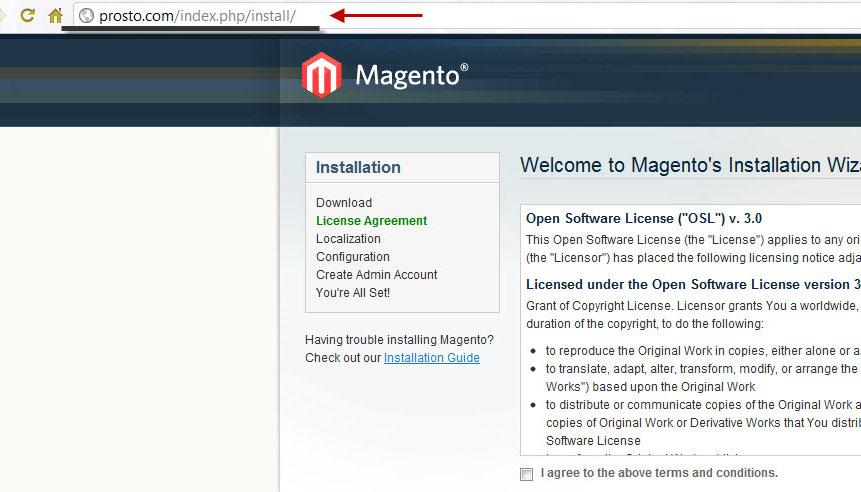
www.prosto.com
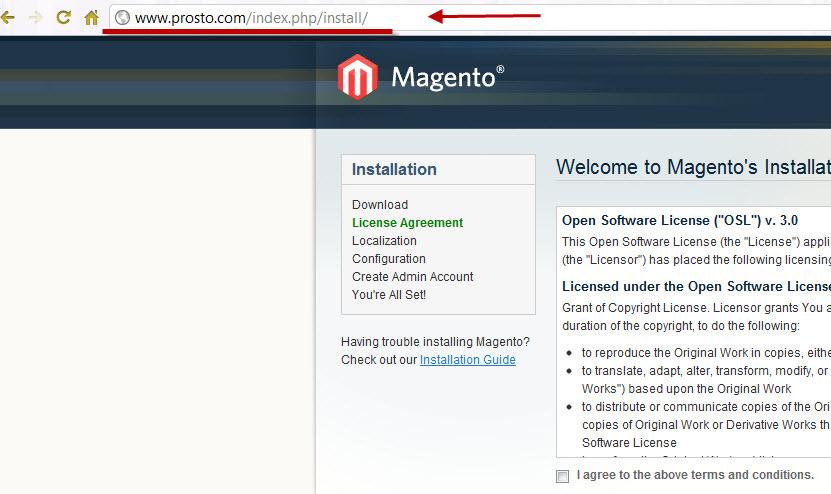

• Это сервер нечета другим, не буду оскорблять и тыкать. В нём как в пятизвёздочном отеле всё включено.
• Для Magento лучше выбора нет.
Zend Server CE
........................................................................................
Просьба к участникам форума:
Не писать комментарии. Вроде, Э типа я не понял что, там буковка не та, или можно другим путём идти.
Эта статья создана для начинающих, и в том числе для тех людей, кто хочет пересесть с Жигулей на Мерседес...
Если вы увидели орфографическую ошибку, или решили поправить меня , то пишите мне лично (в личку). Замечания и предложения я приму во внимания.
Если статья на вас произвела, раздражения или разочарования, ставьте минус.
Если статья на вас произвела, радость и вы нашли то, что искали долго, ставьте плюс.

 Вход
Вход Регистрация
Регистрация Помощь
Помощь


